ニフクラ(FJcloud-V) ロードバランサー無料SSL証明書設定方法
YouTubeでニフクラ(FJcloud-V) ロードバランサー無料SSL証明書設定方法のご説明しております。
事前にSSL証明書を作成している必要がありますので下記の内容をご参考にしてください。
無料SSL証明書ファイルをニフクラのロードバランサーにアップロードいたします。
1. 左上をクリックして「構築・運用・管理」をクリックし、「SSL証明書」をクリックする。
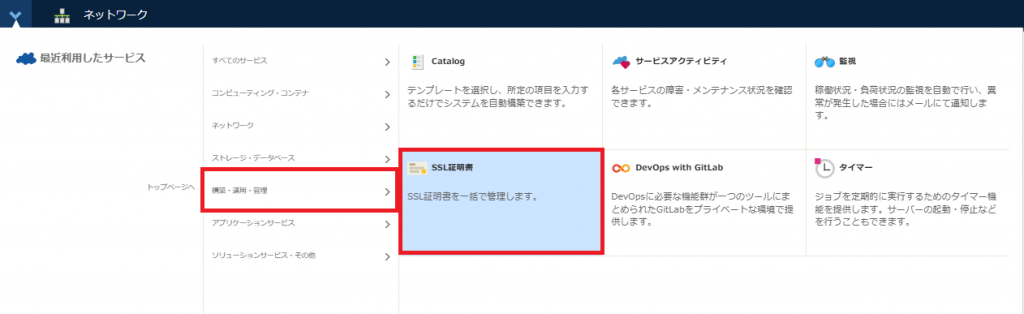
2. 左側の「サーバー証明書」をクリックし、「サーバー証明書アップロード」をクリックする。

3. Let's Encryptで証明書発行済みの対象サーバーにログインしてください。
下記のコマンドを実施して、ニフクラ上にコピペをしてください。
コピペが終わったら「アップロードする」をクリックする。
※SSL証明書作成時には、certbotコマンド時に--key-type rsaを付ける必要があります。
| コマンド | 説明 |
|---|---|
| $ sudo -i | rootユーザーになります。 |
| # cat /etc/letsencrypt/archive/www.d1j.jp/cert1.pem | 証明書をcatでひらきます。 サーバー証明書・アップロードの「証明書」にコピペいたします。 |
| # cat /etc/letsencrypt/archive/www.d1j.jp/privkey1.pem | キー(秘密鍵)をcatでひらきます。 サーバー証明書・アップロードの「キー(秘密鍵)」にコピペいたします。 |
| # cat /etc/letsencrypt/archive/www.d1j.jp/chain1.pem | CA(中間証明書) サーバー証明書・アップロードの「CA(中間証明書)」にコピペいたします。 |
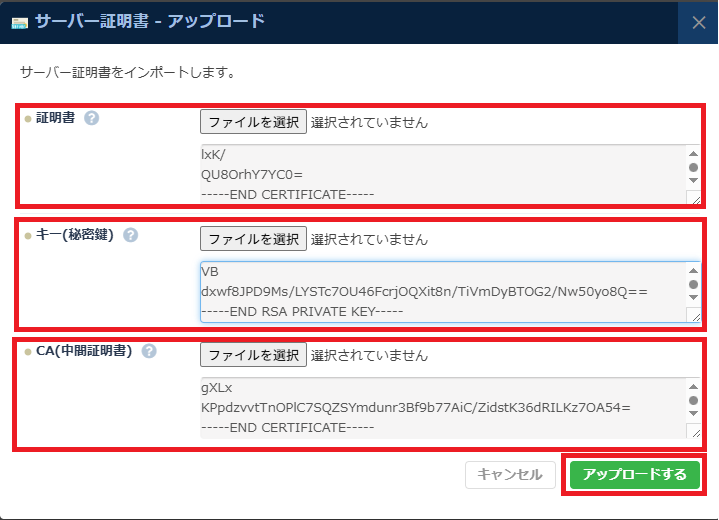
4. 左上をクリックして「ネットワーク」をクリックし、「ネットワーク」をクリックする。
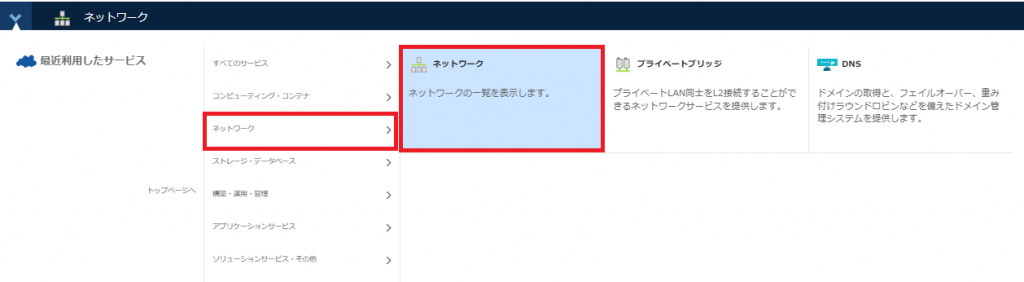
5. 左側の「ロードバランサー」をクリックして、対象ロードバランサーを選択する。
※事前にロードバランサーを作成している必要がありますので下記の内容をご参考にしてください。

6. 「選択したロードバランサーの操作」をプルダウンして、「ポート追加」をクリックする。
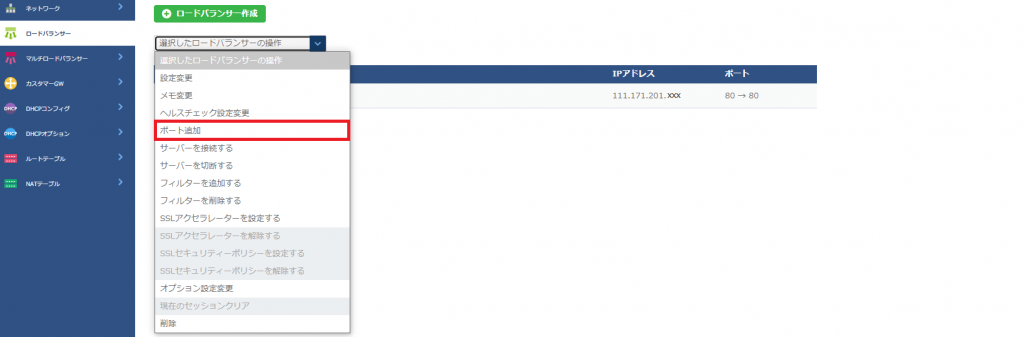
7. 入力、選択したら「ポートを追加する」クリックする。
| 項目 | 説明(入力・選択) |
|---|---|
| ロードバランス方式 | 「Round-Robin」を選択してください。 |
| ポート設定 | 「HTTPS」「443」→「443」を選択、入力してください。 |
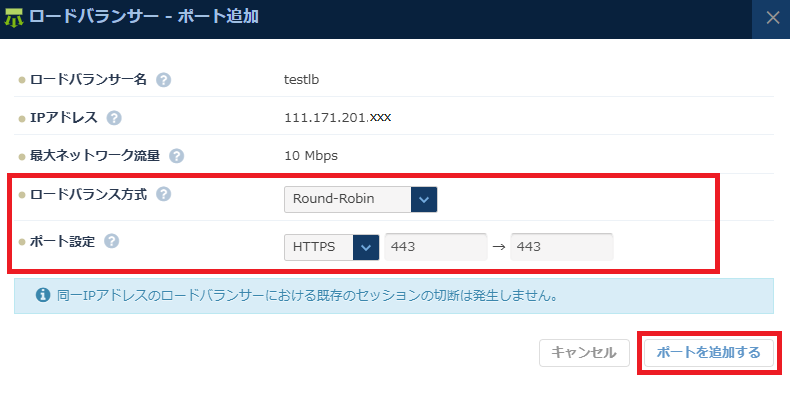
8. ポート443のロードバランサー名を選択する。

9. 「選択したロードバランサーの操作」をプルダウンして、「サーバーを接続する」をクリックする。
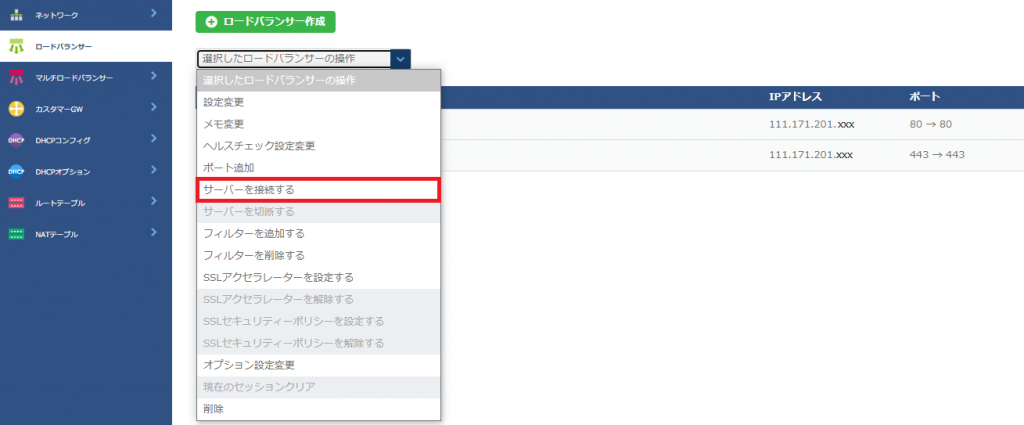
10. 対象サーバーをクリックして、「サーバー接続」をクリックする。
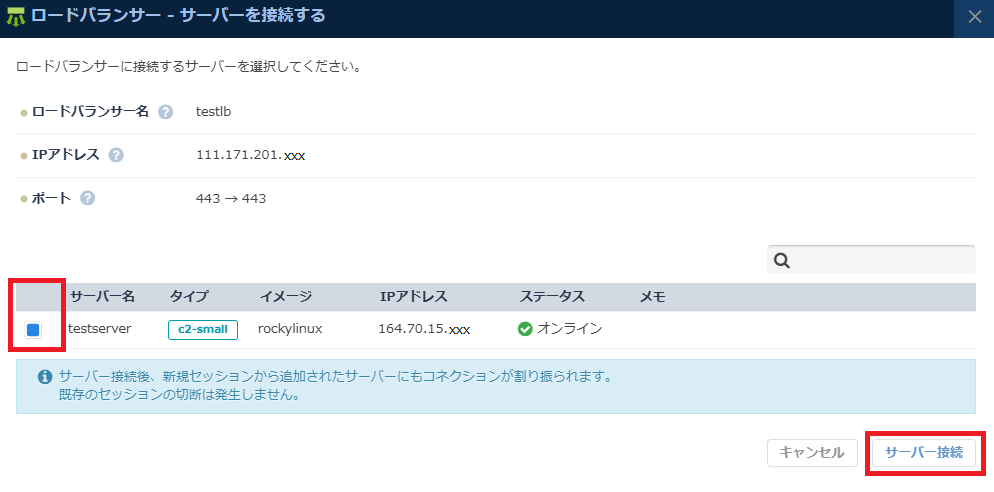
11. ポート443のロードバランサー名を選択する。

12.「選択したロードバランサーの操作」をプルダウンして、「SSLアクセラレータを設定する」をクリックする。
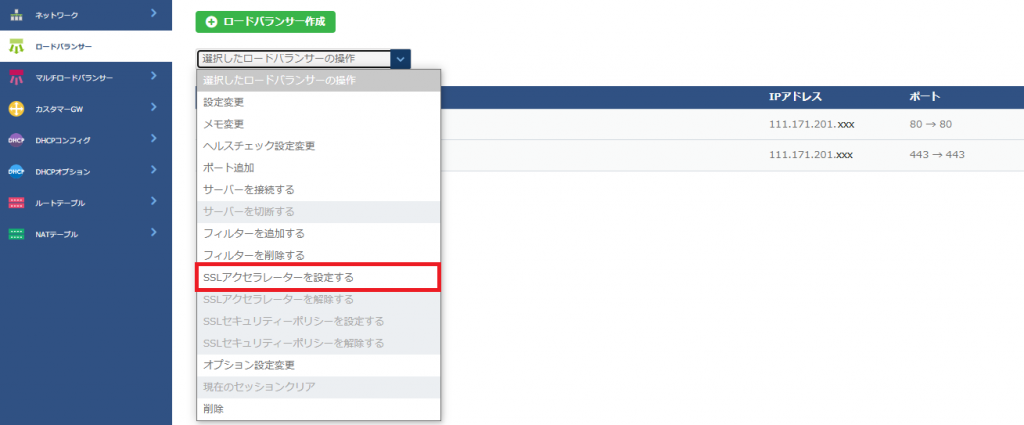
13. 「SSLアクセラレーター」から事前に設定したドメイン名を選択し、「確認へ」をクリックする。
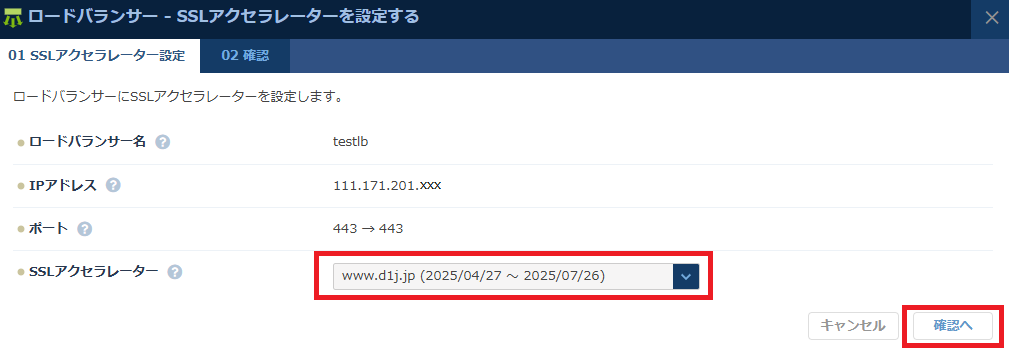
14. 確認して「設定する」をクリックする。
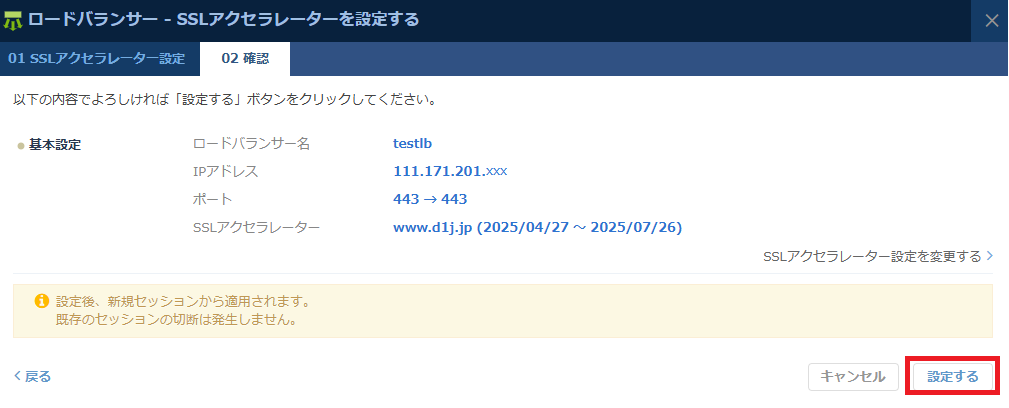
15. 対象サーバーのApache設定を変更いたします。対象サーバーにログインしてください。
以下のコマンドを実施してください。
| コマンド | 説明 |
|---|---|
| $ sudo -i | rootユーザーになります。 |
| # vi /etc/httpd/conf.d/ssl.conf | viでssl.confを編集いたします。 |
| SSLEngine off | 「SSLEngine on」から「SSLEngine off」に変更いたします。 |
| # systemctl restart httpd | Apacheを再起動いたします。 |
16. ブラウザーで「https://ドメイン名」をアクセスしてみてください。
※ロードバランサーのIPアドレスをDNSにて変更してください。
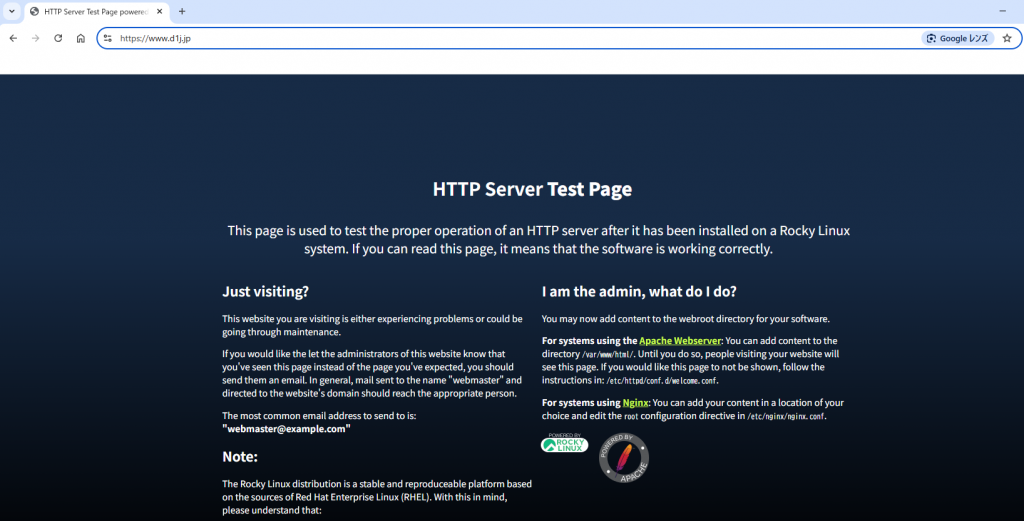
※こちら「ニフクラ(FJcloud-V)Let's Encrypt 無料SSL証明書設定方法」を参考して、
90日間に一度はSSL証明書を更新する必要があります。
手動でロードバランサーの「サーバー証明書のアップロード」が必要になります。ご注意ください。
以上でニフクラ(FJcloud-V) ロードバランサー無料SSL証明書設定方法は完了いたしました。

